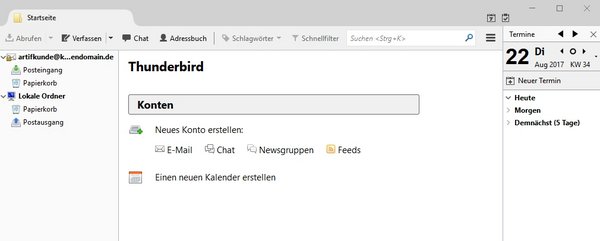E-Mail-Konto einrichten in Thunderbird
Nach dem Installieren fragt Thunderbird, ob Sie eine neue E-Mail-Adresse anlegen möchten. Klicken Sie auf den Button „Überspringen und meine existierende E-Mail-Adresse verwenden“.
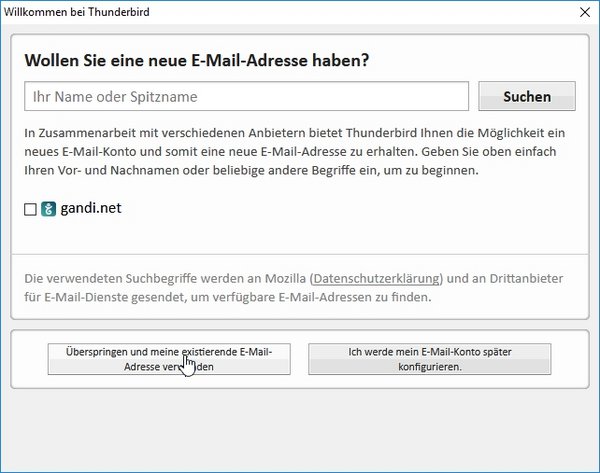
Geben Sie in der nächsten Maske Ihren Namen, Ihre E-Mail Adresse und Ihr E-Mail Passwort ein. Klicken Sie anschließend auf "Weiter".
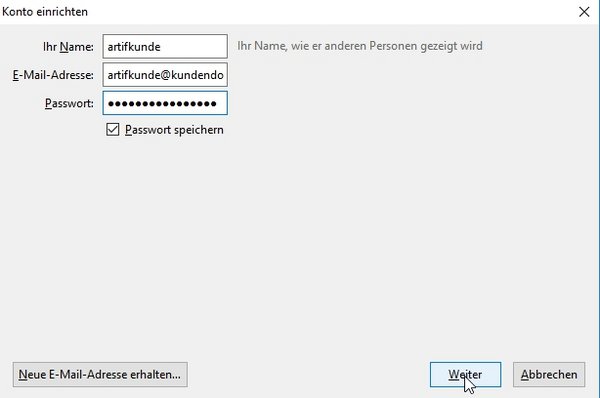
Sie müssen im nächsten Schritt angeben, dass Sie das Postfach als POP3 Konto anlegen möchten.
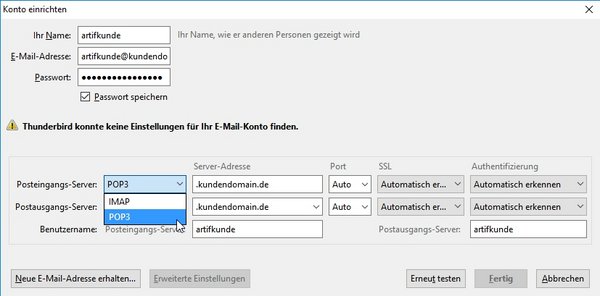
Geben Sie bei Server-Adresse "artif-webmail.de" ein und drücken Sie auf "Erneut testen".
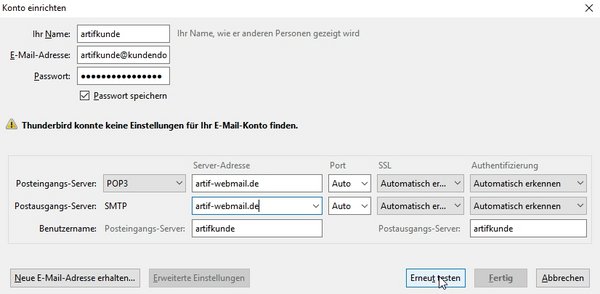
Wählen Sie als Portnummer die 995 aus und drücken Sie auf "Erneut testen".
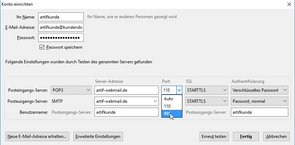
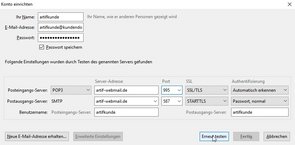
Als Authentifizierung wird "Verschlüsseltes Passwort" automatisch vordefiniert. Sie können hier schon auf "Fertig" drücken und ihr Passwort verschlüsseln oder mit dem nächsten Schritt fortfahren.
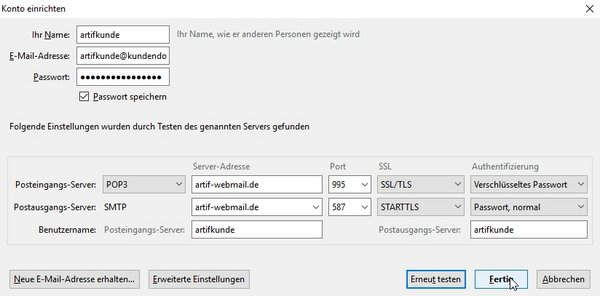
Sie können als Authentifizierung auch "Passwort normal" wählen und auf "Fertig" drücken.
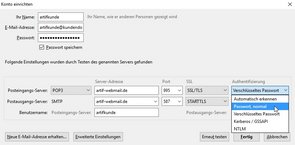
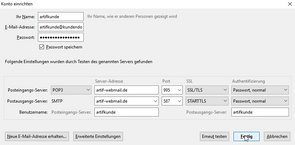
Somit ist die Einrichtung abgeschlossen. Sie sehen nun in der linken Leiste in Thunderbird den Posteingang Ihres E-Mail-Kontos und können für diese E-Mail Adresse Nachrichten abrufen und versenden.